1、在Windows10系统右键点击屏幕左下角的开始按钮,在弹出菜单中选择“设置”的菜单项。
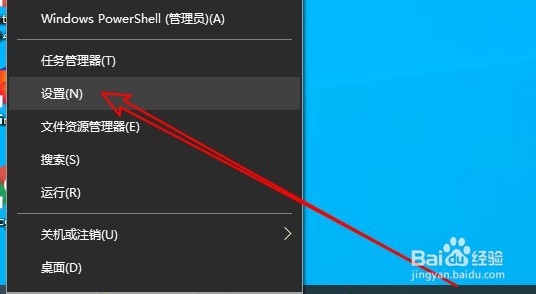
2、接着在打开的Windows设置窗口中点击网络和Internet的图标。
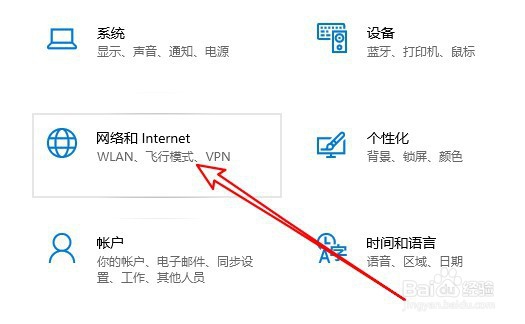
3、在打开的窗口中点击右侧的“更改适配器选项”的快捷链接。

4、这时就会打开网络列表窗口,右键点击当前的网络链接,在弹出菜单中选择“属性”的菜单项。

5、接下来在打开的以太网属性窗口中点击“配置”按钮。
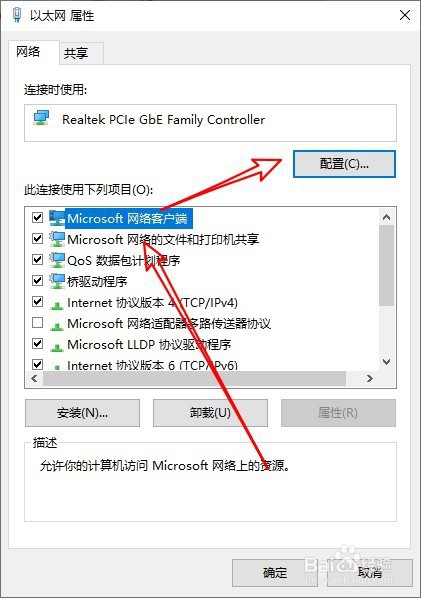
6、这时会打开网卡的属性独瘦配溧窗口,在窗口中点击“网络地址”链接,在右侧选择“不存在”的选项,最后点击确定按钮即可。

7、总结:1、首先打开Win蟠校盯昂dows10设置窗口。2、接下来打开更改适配器选项的窗口。3、点击网卡属性窗口中的配置按钮。4、选择网络地址菜单,把值设置为不存在即可。
